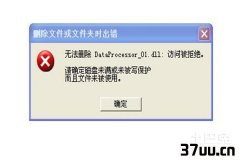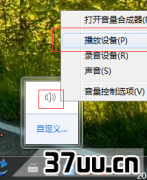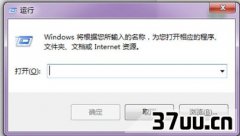电脑桌面上的图标不见了怎么办,桌面上的图标不见了怎么办-
我们的电脑桌面有着许多本机自带的图标,如我的电脑,我的文档,回收站等等。
点击这些图标进入,就能方便快速地进行电脑操作。
而其中有一个名为“显示桌面”的图标,这个图标是用来进行桌面的切换操作。
可有的时候,我们可能一不留心误删了显示桌面,导致我们无法正常地进行桌面切换,带来了极大的不便。
下面小编介绍几种正确的方法,来解决显示桌面图标不见了的情况。
恢复显示桌面图标的方法一1.打开C盘,依次打开“DocumentsandSettings”和“Administrator”文件夹,找到“ApplicationData”文件夹(注意此文件夹为隐藏文件夹,因此我们需要先显示隐藏文件夹)。

2.然后依次打开“Microsoft”,“InternetExplorer”和“QuickLaunch”文件夹,找到“显示桌面”选项,右击它,点击发送到桌面快捷方式,然后把快捷方式标拖曳到我们常用的任务栏即可。
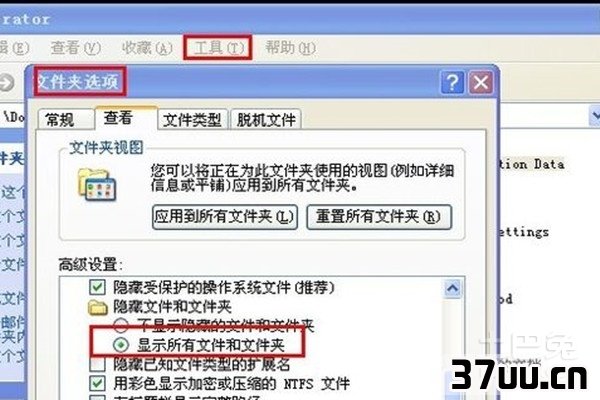
恢复显示桌面图标的方法二其实“显示桌面”的图标也是由命令行语句构成的。
我们找到一个有“显示桌面”图标的电脑,然后右击使用记事本打开它,我们可以发现里面的命令行语句,我们只需要把它拷贝出来,然后新建一个记事本把它拷贝进去,然后命名为“显示桌面.scf”,这样我们就自己造出了一个“显示桌面”的图标。
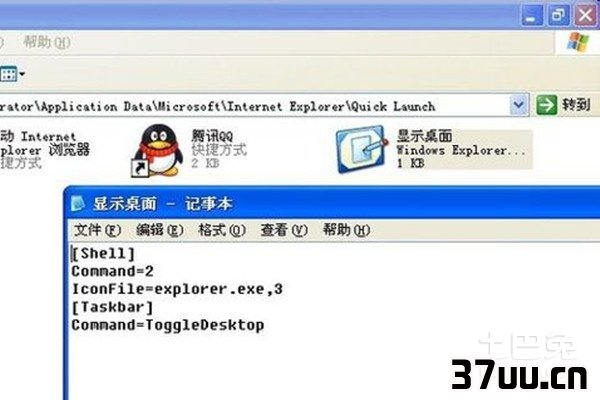
恢复显示桌面图标的注意事项1.“ApplicationData”文件夹是隐藏文件夹,我们只有显示了隐藏文件和文件夹才能找到它。
2.自己制作“显示桌面”图标的时候一定要注意,命令行语句一定要跟源程序一致,例如每行命令语句的换行,我们通常在网上拷贝出来的都会变成一行,这样是不能制作出“显示桌面”图标的。
3.其实进行桌面切换的操作不一定要使用“显示桌面”图标,使用键盘同样能完成桌面的切换的操作,我们找到键盘上的win键和D键(如果不清楚键的位置的话可以参看下图红线标注处),然后同时按下去,是不是同样实现了桌面的切换操作呀。

在上文中小编为大家说明了如何恢复显示桌面图标的两种方法以及它们的注意事项。
其实,显示桌面这个图标非常的实用,点击它可以立马弹回桌面,同时又不会关闭正在浏览的窗口。
这确实给操作电脑的时候带来省时省力的优点。
但我们应该注意的,不同的win系统有着不同的恢复显示桌面图标的方法,所以小编提醒大家应该先确认本机系统,再挑选合适的方法进行恢复。
版权保护: 本文由 妫烨烨 原创,转载请保留链接: https://www.37uu.cn/detail/2055.html